大家好呀,我是小编!今天要和大家分享的是关于C盘WinSxS文件夹的删除问题。相信很多小伙伴都有这个疑问,因为这个文件夹很大,占用了很多磁盘空间,但是却不能随便删除。那么,为什么不能删除呢?又该如何删除呢?接下来,小编将为大家详细解答这个问题。
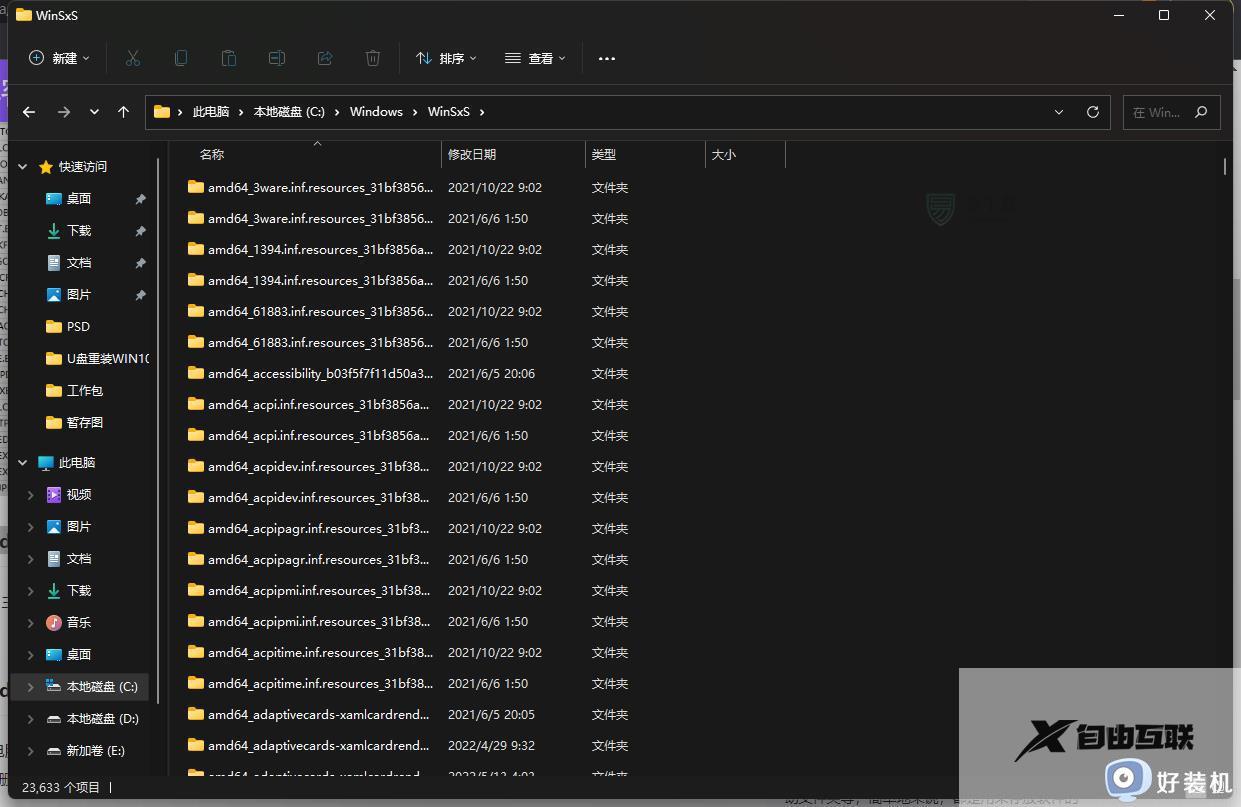
WinSxS文件夹可以删除吗?
答:WinSxS是系统必要文件夹,里面极大多数的文件都是系统重要的文件,不能全部删除。只能够进行部分清理。
WinSxS文件夹目录位置:
C:WindowsWinSxS
WinSxS文件夹清理方法:
1、在C盘上单击右键,选择属性。
2、在弹出的属性窗口中,点击磁盘清理按钮。
3、在弹出的磁盘清理窗口中(会有几秒中的正在计算窗口),点击清理系统文件按钮。
4、磁盘清理条目中会列出Service Pack备份文件(本机已经清理过,故显示0字节,通常是以GB为单位),勾选该条目前的复选框,点击确定按钮。
5、在弹出的对话框上点击删除文件。
6、等待清理完毕后,重启计算机。
阅读内容之后,大家也清楚知道C盘WinSxS是什么文件夹,用于存储系统组件和备份内容,所以是不能删除的。
郑重声明:本文由网友发布,不代表盛行IT的观点,版权归原作者所有,仅为传播更多信息之目的,如有侵权请联系,我们将第一时间修改或删除,多谢。